Samsung P2450H User Manual
Browse online or download User Manual for TVs & monitors Samsung P2450H. Samsung P2450H ユーザーマニュアル [bs] [hr] [sr]
- Page / 42
- Table of contents
- BOOKMARKS
- SyncMaster P2450H 1
- 外觀和色彩可能因型號而異。 1
- 1 重要安全說明 3
- 1-2 保養與維護 4
- 1-3 安全注意事項 5
- 使用產品時保持正確姿勢 9
- 2-1 包裝內容 10
- 2-2 安裝支架 11
- 切勿僅握住支架就提起本產品。 12
- 2-3 取下支架 13
- 2-4 安裝支架 (掛牆式安裝) 14
- 2-5 連接至電腦 15
- 2-6 連接 HDMI 纜線 16
- 2-7 連接至放大器 17
- 2-8 Kensington 防盜鎖 18
- 3-1 設定最佳解析度 19
- 3-2 標準訊號模式表 20
- 3-3 安裝裝置驅動程式 21
- 3-4 產品操作按鈕 22
- 3-5 使用螢幕調整功能表 (OSD:螢幕顯示) 24
- SIZE & POSITION 26
- SETUP&RESET 27
- INFORMATION 28
- 4-1 Natural Color 29
- 4-2 MagicTune 30
- 4-3 MultiScreen 32
- 5-1 顯示器自診斷 33
- 5-2 要求維修之前 34
- 5-3 常見問題 36
- 6-2 節能功能 38
- 6-3 聯絡全球 SAMSUNG 39
Summary of Contents
SyncMaster P2450H LCD 顯示器使用手冊外觀和色彩可能因型號而異。
2-1安裝產品2 安裝產品2-1 包裝內容 • 打開包裝檢查以下物件是否齊全。• 儲存包裝盒以備後用。 顯示器 清潔布僅隨高亮面型號產品提供。 內容 安裝手冊 產品保固說明書(某些地區可能不適用)使用手冊 D-Sub 纜線電源線 清潔布 束線環 支架連接器支架可選部件DVI 纜線 HDMI 纜線
安裝產品2-22-2 安裝支架 組裝前,請將產品螢幕向下放置於平整穩固的表面。 如圖所示,將支架連接器從合適方向插入支架。檢查支架連接器是否連接穩妥。旋轉支架底部的連接螺絲,直至完全固定到位。先在桌面上鋪好軟布以保護產品,再將產品正面朝下放置在軟布上。如圖所示用手按住產品機身。再將組裝好的支架按照圖
2-2安裝產品- 注意切勿僅握住支架就提起本產品。
安裝產品2-32-3 取下支架 要取下支架,將產品螢幕朝下放置於平穩表面。 先在桌面上鋪好軟布以保護產品,再將產品正面朝下放置在軟布上。如圖所示用手按住產品機身。按照圖中箭頭所示方向將支架從機身上取下。擰鬆支架底部的連接螺絲。按照圖中所示方向從支架上取下支架連接器。
2-4安裝產品2-4 安裝支架 (掛牆式安裝)產品隨附一個符合 VESA 規格的 100 mm x 100 mm 支架安裝件。1. 關閉產品電源並從牆上插座拔下電源線。2. 在平整表面上鋪一塊軟布或墊子以保護面板,再將產品正面朝下放在軟布或墊子上。3. 取下支架。4. 將機身上連接支架的凹槽與支架
安裝產品2-52-5 連接至電腦 連接部件可能因產品型號而異。 1. 將產品連接至電腦的方式視電腦支援的視訊輸出方面定。• 若圖形卡提供D-Sub (analog)輸出• 用 D-Sub 纜線連接產品的 [RGB IN] 連接埠與電腦的 [D-Sub] 連接埠。• 若圖形卡提供 DVI (數位)輸出
2-6安裝產品2-6 連接 HDMI 纜線 使用 HDMI 纜線連接數位輸出裝置的 HDMI 輸出連接埠與本產品的 [HDMI] 連接埠。將喇叭連接至本產品的 [AUDIO OUT] 連接埠。 若僅連接了 HDMI 纜線而未連接喇叭,本產品將不會發出聲音。完成所有連接後,即可開啟並使用本產品及 DV
安裝產品2-72-7 連接至放大器使用光纜將顯示器的 [DIGITAL AUDIO OUT] 端子連接至放大器的光纖輸入端子。 若顯示器未發出任何聲音,您需要使用放大器。有關如何連接喇叭和放大器的資訊,請參閱相關製造商提供的使用手冊。
2-8安裝產品2-8 Kensington 防盜鎖Kensington 防盜鎖Kensington 防盜鎖是一種可讓使用者在公眾場所使用時鎖定產品的裝置。該鎖定裝置的形狀和使用方法因型號和製造商而異,更多資訊請參閱鎖定裝置隨附的使用手冊。鎖定裝置需另外購買。鎖定產品1. 將鎖定裝置插入產品的 Ken
使用產品3-13 使用產品3-1 設定最佳解析度 購買產品後首次開啟時,螢幕上會出現關於最佳解析度設定的訊息。選擇語言和最佳解析度。 • 若未設為最佳解析度,此訊息最多會出現 3 次。• 設定最佳解析度• 若電腦已關閉,請將產品連接至電腦並開啟電源。• 在桌面上按滑鼠右鍵,然後從快顯功能表中選擇 「
檢視目錄重要安全說明手冊說明 . . . . . . . . . . . . . . . . . . . . . . . . . . . . . . . . . . . . . . . . . . . . . . . . . . 1-1保養與維護 . . . . . . . . . . . .
3-2使用產品3-2 標準訊號模式表 與 CDT 顯示器不同,由於面板的固有特質,LCD 顯示器視螢幕大小具有一個可達到最佳視覺品質的最佳解析度。因此,若未根據面板大小設定最佳解析度,視覺品質可能會下降。建議將產品的解析度設為最佳解析度。 若來自電腦的訊號是以下數種標準訊號模式之一,會自動設定螢幕。
使用產品3-33-3 安裝裝置驅動程式 安裝裝置驅動程式可為產品設定合適的解析度和頻率。本產品隨附的 CD-ROM 中提供了裝置驅動程式。若隨附的驅動程式檔案已損壞,請造訪服務中心或三星電子網站 (http://www.samsung.com/) 下載驅動程式。 1. 將驅動程式安裝光碟放入光碟機。
3-4使用產品3-4 產品操作按鈕產品操作按鈕 輕按操作按鈕之一。LED 按鈕會出現。 圖示 說明MENU 按此按鈕檢視螢幕顯示 (OSD)。此按鈕還可用於結束 OSD 或返回至上一級 OSD 功能表。* OSD 調整鎖定此功能可以鎖定 OSD,以保持目前的設定值或防止他人調整目前的設定值。開啟:若
使用產品3-4AUTO 按 [AUTO] 按鈕自動調整螢幕設定值 此功能僅在 analog 模式中可用。 若 Display Properties 中的解析度設定值被變更,將執行 AUTO adjustment 功能按此按鈕開啟或關閉產品電源 LED此LED將在產品正常工作時開啟。 欲瞭解更多關於
3-5使用產品3-5 使用螢幕調整功能表 (OSD:螢幕顯示)螢幕調整功能表 (OSD:螢幕顯示) 結構 PICTURE主功能表 子功能表 PICTUREBrightness Contrast Sharpness MagicBright CoarseFine Response Time C
使用產品3-5 COLOR (這在 MagicBright 設定為 <Dynamic Contrast> 模式時不可用。) MagicBright提供為各種使用者環境 (例如:編輯文件、上網、玩遊戲、觀看體育賽事或電影等)優化的預設圖像設定值。•<Custom>若預設的圖像模
3-5使用產品 SIZE & POSITION功能表 說明MagicColor使用三星電子研發的專有數位圖像品質改進技術,無需變更圖像品質,即可呈現更清晰的自然色彩。• <Off> - 關閉 MagicColor 功能。•<Demo> - 您可以將經過 MagicCo
使用產品3-5 SETUP&RESET功能表 說明H-Position水平移動螢幕上顯示區域的位置。 此功能僅在 Analog (類比)與 HDMI 模式中才可用。但是,在 HDMI 模式中,只有 <Image Size> 被設定為 <Screen Fit> 時此功能
3-5使用產品 INFORMATIONLanguage選擇 OSD 的語言。 所選語言僅用於產品 OSD。此設定不會影響電腦的其他功能。 LED On/Off開啟或關閉 Menu 按鈕 LED。• <Off> - 關閉電源按鈕 LED 燈。•<On> - 開啟電源按鈕 LED
安裝軟體4-14 安裝軟體4-1 Natural Color什麼是 Natural Color ?此軟體僅適用於三星產品,它可以調整產品上顯示的色彩,並讓產品上的色彩與印刷圖像的色彩相符。欲瞭解更多資訊,請參閱軟體的線上說明 (F1)。Natural Color 可從線上下載。您可以從以下網站下載該
重要安全說明1-11 重要安全說明1-1 手冊說明本手冊中使用的圖示使用本手冊• 在使用本產品之前完全熟悉安全注意事項。• 若出現任何問題,請參閱 「疑難排解」部分。版權聲明本手冊內容可能隨著產品效能提升而變更,恕不事先通知。Copyright © 2009 Samsung Electronics
4-2安裝軟體4-2 MagicTune什麼是 MagicTune? MagicTune是一種軟體程式,它提供了全面的顯示器功能說明和易懂的指南,有助於使用者調整顯示器。 使用者無需使用產品的操作按鈕,使用滑鼠和鍵盤即可調整產品。安裝軟體1. 將安裝光碟放入光碟機。2. 選擇 MagicTune設定
安裝軟體4-23. 在 [Add/Remove] (新增/移除)視窗中,找到並選擇 MagicTune™,使其反白顯示。4. 按 [Change or Remove Programs] (變更或移除程式)移除軟體。5. 選擇 [Yes] (是)開始移除 MagicTune™。6. 等待片刻,直到出現
4-3安裝軟體4-3 MultiScreen什麼是 MultiScreen?MultiScreen 可讓使用者將顯示器分割成多個顯示區域。安裝軟體1. 將安裝光碟放入光碟機。2. 選擇MultiScreen設定程式。 若主螢幕上未顯示軟體安裝的快顯螢幕,則請找到光碟機上的MultiScreen安裝檔
疑難排解5-15 疑難排解5-1 顯示器自診斷 • 您可以使用自診斷功能檢查產品是否工作正常。• 在正確連接了產品和電腦的情況下,若螢幕依舊顯示空白且電源 LED 不斷閃爍,請按以下程序執行自診斷功能。 1. 關閉產品和電腦。2. 從產品上拔下 D-Sub 纜線。3. 開啟產品。4. 若產品工作正常
5-2疑難排解5-2 要求維修之前 請在要求售後服務之前檢查以下事項。若問題仍然存在,請聯絡附近的三星電子服務中心。 螢幕出現空白 /我無法開啟產品電源線是否已正確連接? 檢查電源線的連接狀態。螢幕上是否顯示 「Check Sinal Calbe」訊息? 檢查連接電腦和產品的纜線。即使纜線連接正確,
疑難排解5-2在我看產品外緣時,上面似乎有細微的異物。 由於本產品在設計時採用透明材料涂層使顏色呈柔和外觀,所以可以看見這樣的物質。但此現象並非產品的瑕疵。在啟動電腦時聽見 「嗶、嗶」聲。若啟動電腦時發出 「嗶」聲 3 次或以上,請要求對電腦進行維修。
5-3疑難排解5-3 常見問題問題與解答! 請嘗試以下方法!我如何變更視訊訊號的頻率? 您必須變更圖形卡的頻率。(欲瞭解更多資訊,請參閱電腦或圖形卡的使用手冊。)如何變更解析度? Windows XP:透過選擇 Control Panel (控制台) → Appearance and Themes
更多資訊6-16 更多資訊6-1 規格 B 類 (用於居住環境的資訊通訊設備)本設備已針對用於家庭環境的 EMI 進行註冊 (B 類)。本設備可用於所有區域。(B 類設備發射的電磁波少於 A 類設備。) 型號名稱P2450HLCD 面板 大小 24 英寸 (61 公釐)可視面積 531.36 mm
6-2更多資訊6-2 節能功能本產品提供節能功能,在長時間不使用產品時會自動關閉螢幕,以減少能耗。若產品進入節能模式,電源 LED 會變成其他顏色,表示產品處於節能模式。在產品處於節能模式時,電源不會關閉,您可以按任意鍵或按滑鼠再次啟動螢幕。但是,節能功能僅在產品連接到提供節能功能的電腦時有效。 若
更多資訊6-36-3 聯絡全球 SAMSUNG • 若您有任何與三星 產品相關的問題或建議,請聯絡三星客戶服務中心。 NORTH AMERICAU.S.A 1-800-SAMSUNG(726-7864) http://www.samsung.com/usCANADA 1-800-SAMSUNG(72
1-2重要安全說明1-2 保養與維護外殼與螢幕維護保證安全的安裝空間• 讓產品與其他物件 (如牆壁)保持必要距離,以確保適當的通風。否則,可能因產品內部溫度升高而導致火災或產品故障。安裝產品時要保持如圖所示的必要距離。 外觀可能因產品而異。 關於殘留影像• 長時間顯示靜態影像可能會在螢幕上產生殘留影
6-3更多資訊GERMANY01805 - SAMSUNG (7267864, € 0.14/Min)http://www.samsung.deHUNGARY 06-80-SAMSUNG(726-7864) http://www.samsung.com/huITALIA 800-SAMSUNG(72
更多資訊6-3NEW ZEALAND 0800 SAMSUNG (0800 726 786) http://www.samsung.com/nzPHILIPPINES 1800-10-SAMSUNG(726-7864)1800-3-SAMSUNG(726-7864)02-5805777http://
6-3更多資訊
重要安全說明1-31-3 安全注意事項安全注意事項使用的圖示標誌涵義電源注意事項 以下影像用於參考,可能視型號和國家而異。 警告圖示 名稱 涵義警告 不遵循有此標誌的安全注意事項可能導致嚴重傷害甚至死亡。注意 不遵循有此標誌的安全注意事項可能導致人身傷害或財產損失。切勿執行。必須遵循。 切勿拆卸。
1-3重要安全說明 注意安裝注意事項 警告切勿在使用本產品時拔掉電源插頭。• 否則可能由於觸電導致產品損壞。確保僅使用三星電子生產的電源線。另外,切勿使用其他電器的電源線。• 否則,可能導致觸電或火災。 從牆上插座拔出插頭時,確保握住插頭而不是拉電源線將其拔出。 • 否則,可能導致觸電或火災。 將電
重要安全說明1-3 注意清潔注意事項 注意切勿在移動本產品過程中讓其掉落。• 否則可能導致產品出現問題或人身傷害。 切勿將本產品正面朝下放置在地板上。• 否則可能導致產品面板損壞。若在桌子或架子上安裝本產品,確保產品前部不超出桌子或架子邊緣。• 否則,產品可能掉落並導致故障或人身傷害。• 確保使用適
1-3重要安全說明使用注意事項警告由於產品內部電壓高,切勿擅自拆卸、維修或改裝本產品。• 否則可能導致火災或觸電。• 若產品需要維修,請聯絡 服務中心。清潔產品時,切勿將水直接噴灑在產品機身上。• 確保產品不進水。• 否則可能導致火災、觸電或產品出現問題。 若產品發出異響、焦味或冒煙,請立即拔下電源
重要安全說明1-3 注意使用產品時保持正確姿勢 長時間顯示靜態影像可能會在螢幕上產生殘留影像或光點。• 若暫時不使用本產品,請使用節能模式或將螢幕保護程式設定為動態圖像模式。在長時間不使用產品,例如離家時,請將電源插頭從牆上插座中拔除。• 否則可能由於積塵過多導致過熱而引發火災、電路短路或者觸電。請
More documents for TVs & monitors Samsung P2450H





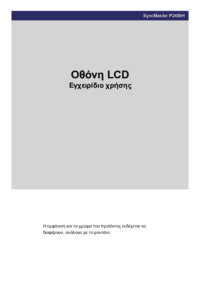
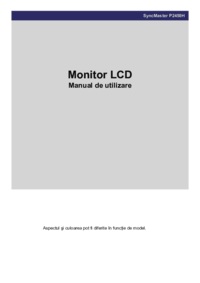

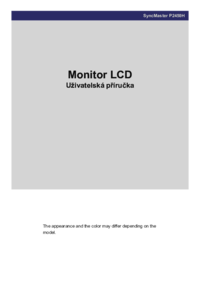

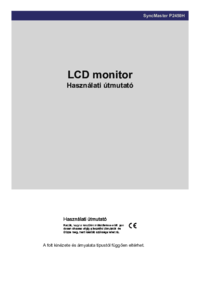



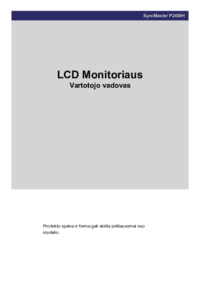









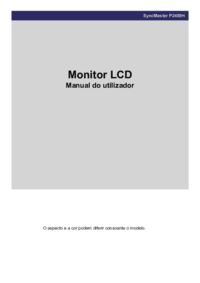











 (55 pages)
(55 pages) (40 pages)
(40 pages) (97 pages)
(97 pages) (102 pages)
(102 pages) (88 pages)
(88 pages) (62 pages)
(62 pages) (101 pages)
(101 pages) (47 pages)
(47 pages) (29 pages)
(29 pages) (126 pages)
(126 pages)

 (84 pages)
(84 pages)







Comments to this Manuals